登錄新材質
在材質設定中,定義了使用的解析度、設定檔、油墨限制值及漸層曲線值等詳細參數。
Step 1: 建立新材質
步驟
- 選擇要使用的印表機,然後按一下
:漢堡功能表。
- 按一下材質瀏覽器。
- 按一下
 。即會顯示新增材質視窗。
。即會顯示新增材質視窗。 - 在材質名稱中輸入材質名稱。
- 選擇範本,然後按一下確定。您建立的材質會出現在材質瀏覽器視窗中。註
- 可用範本根據印表機而有所不同。請根據要註冊的材質類型(如乙烯基和橫幅)選擇範本。
- 若要將已登錄的材質當成範本來建立新材質,請遵循以下的程序。
- 選擇要做為範本的材質,然後按一下
。
即會顯示複製材質視窗。
- 輸入材質名稱,再按一下確定。
- 選擇要做為範本的材質,然後按一下
- 您稍後可以為材質更名。
- 選擇材質,然後按一下
。
即會顯示變更材質名稱視窗。
- 輸入所選材質的新名稱,然後按一下確定。
- 選擇材質,然後按一下
Step 2: 準備建立設定檔
步驟
- 設定測色儀。請設定測色儀以準備就緒。
- 按一下新增的材質展開
 ,選擇所需的品質、解析度、油墨模式。
,選擇所需的品質、解析度、油墨模式。- 名稱旁有(v)的模式以變數點模式(由不同大小的點組合而成)列印。名稱旁沒有(v)的模式以固定尺寸點列印。
- 部份使用固定點的模式可使用色彩半調列印模式(色彩半調的設定為角度加網)。
註 關於隱藏非建議模式功能初始設定為開啟,但根據需要顯示所有可選擇的模式。- 連按兩下新增的材質,或者在選擇狀態下按一下
。
視窗會變更。
- 按一下類別的其他控制。
- 關閉隱藏非建議模式。
- 按一下
,或者連按兩下要使用的油墨模式。
視窗會變更。 - 設定列印品質。必要時,設定色彩半調、方向、列印噴頭速度、走紙速度、套印和優化等級(如果色彩半調選擇為角度加網,還要在色彩半調選項中設定線數點形狀角度)。
- 設定校正設定。
- 設定油墨總量限制。
- 按一下確定。顯示的視窗會變更。
- 按一下確定。顯示更新確認視窗。
- 按一下是。系統即會儲存新材質設定。重要 請務必按一下是。按一下否則會關閉視窗,而不儲存新材質設定。
Step 3: 建立設定檔
步驟
-
建立 ICC 設定檔。
關於設定檔的建立方法及設定檔建立軟體的操作方式,請參閱您所使用軟體附帶的操作手冊。
- 將建立的 ICC 設定檔儲存到任意位置。
Step 4: 註冊設定檔
步驟
- 選擇要使用的印表機,然後按一下
:漢堡功能表。
- 按一下材質瀏覽器。
- 選擇在Step 1: 建立新材質中所建立的材質。
- 按一下
 展開,選擇所需的品質、解析度、油墨模式。
展開,選擇所需的品質、解析度、油墨模式。 - 按一下
,或者連按兩下要使用的油墨模式。
視窗會變更。 - 在類別的設定檔設定中按一下選擇設定檔。
- 按一下
 ,選擇Step 3: 建立設定檔中儲存的設定檔。
,選擇Step 3: 建立設定檔中儲存的設定檔。 - 按一下開啟。
- 按一下確定。視窗將切換,並套用選擇的設定檔。
Step 5: 設定預設印表機控制設定
步驟
- 連按兩下材質,或在選擇材質的狀態下按一下
。
視窗會變更。 - 設定印表機控制。請為下列項目套用材質的建議設定。當您在佇列屬性視窗或設定視窗的印表機控制中選擇使用預設材質設定後,就可以套用這些設定。設定方法請參閱印表機控制的設定。
- 走紙校正控制
- 走紙校正
為材質輸入適當的走紙校正。輸入時,您必須在印表機上測量走紙校正。走紙校正量測方法,請參閱您使用的印表機之操作手冊。
- 變更所有機型的校正
設定在同系列(例如:僅限 SOLJET PRO2V 系列機型)的不同印表機上使用所選材質時,可以變更走紙校正值。
- 走紙校正
- 其他控制
- 材質吸引強度
設定材質能平放在壓盤上的材質吸引強度。
- 乾燥時間
設定在列印下一頁或執行切割之前要等待的時間(以分鐘為單位)。
- 列印噴頭高度
設定列印噴頭的高度。
- 材質吸引強度
- 加熱器控制
- 預加熱器
- 列印加熱器
- 乾燥器
設定各種加熱器的溫度。清除這些選項會在列印時停用預設值。 有些設定無法使用,視印表機而定。
- 走紙校正控制
- 根據需要設定切割控制。若要列印並切割或切割所選材質,按一下切割控制,然後進行以下設定。
- 切割遍數
輸入每條切割線的切割次數。對於不容易處理的材質,可以增加切割遍數。
- 速度
設定切割速度(以 cm/sec 為單位)。
- 壓力
輸入刀鋒壓力(以公克為單位)。
- 位移量
輸入刀鋒位移量的值(刀鋒尖端與中心之間的位移值),以公釐為單位。
註 未啟用啟用切割時會關閉佇列屬性視窗和設定視窗中的切割控制。這時,您將無法設定切割程序的相關設定。 - 切割遍數
Step 6: 完成新材質的註冊
步驟
- 按一下確定。視窗變更至材質瀏覽器。
- 按一下確定。 顯示更新確認視窗。
- 按一下是。 即會儲存設定好的材質設定。重要 請務必按一下是。按一下否則會關閉視窗,材質設定會回到變更前的狀態。
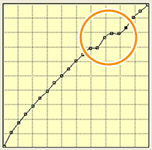
 變更值。
變更值。